sql server2019 是一款专业、强大、实用的管理工具,这一代都又增强优化数据库的安全性,并且还有很明显的性能提升,系统可以适应使用2017的功能来进行查询使用,并且为用户展现出经过分析后统计的结果,还可以在主流的操作系统上运行,并且支持多种语言,让多个国家的人都能受用。
sql server2019中文版经过了十几个年头,现在逐渐被国内大部分相关行业的人使用,并且设置有专门交流的社区,用户在使用时,可以去通过网上的互动从而更好地掌握并使用sql server2019。sql server2019官方版还具有新的特性,能够为用户更高效的利用系统的资源。
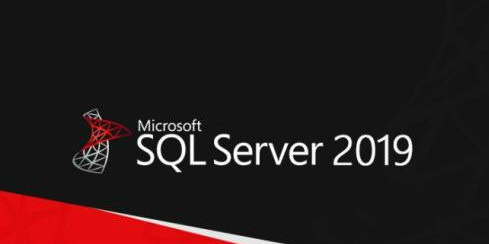
任何数据的智能化
SQL Server 是数据集成的中心。通过 SQL server 和 Spark 的力量为结构化和非结构化数据提供转型洞察力。
支持多种语言和平台
利用您选择的语言和平台构建具有创新功能的现代化应用程序。现在可以在 Windows、Linux 和容器上使用。
业界领先的性能
充分利用任务关键型智能应用程序、数据仓库和数据湖的突破性的可扩展性、性能和可用性。
先进的安全功能
保护静态和使用中的数据。据 NIST 漏洞数据库统计,SQL Server 已经成为过去 8 年内最不容易遭受攻击的数据库。
更快速地做出更好的决策
Power BI 报表服务器使您的用户可以访问丰富的交互式 Power BI 报表以及 SQL Server Reporting Services 的企业报告功能。
增强的性能,安全性和可用性
SQL Server 2019引擎将在关键任务性能,安全性,合规性,数据库可用性,Linux上的SQL Server和容器,通用引擎方面提供新的增强功能。
性能提升 - 智能数据库
智能查询处理系列功能基于SQL Server 2017中的自适应查询处理,包括行模式内存反馈,近似COUNT DISTINCT,行存储上的批处理模式和表变量延迟编译。
此版本中的持久化内存支持得到改进,新的I/O优化路径可用于与持久性内存存储交互。
现在,默认情况下启用轻量级查询分析基础结构,以便随时随地为每个查询运算符提供统计信息。
高级安全性 - 加密计算
使用安全区域进行加密扩展了SQL Server 2016中引入的客户端加密技术。安全区域保护数据库内硬件或软件创建的安全区中的敏感数据,使其免受恶意软件和特权用户的攻击,同时对加密数据启用高级操作。
SQL数据发现和分类内置于SQL Server引擎中,具有新的元数据和审计支持,可帮助满足GDPR和其他合规性需求。
使用SQL Server配置管理器可以更轻松地进行认证管理。
关键任务可用性 - 高可用
在可用性方面增强,包括基于读/写意图自动重定向到主服务器的连接。
可以使用Kubernetes的Always On Availability Groups启用在容器中运行的SQL Server高可用性配置。
Resumable在线索引支持创建操作并包括数据库作用域默认值。
大数据群集体系结构
在群集中的节点分为三个逻辑平面: 控制平面、 计算平面和数据平面。 每个平面群集中具有不同的职责。 在 SQL Server 大数据群集中的每个 Kubernetes 节点托管组件的至少一个平面的 pod。
控制平面
控制平面提供管理和安全的群集。 它包含 Kubernetes 主机SQL Server 主实例,和其他群集级别服务,例如 Hive 元存储和 Spark 驱动程序。
计算平面
计算平面提供到群集的计算资源。 它包含在 Linux pod 上运行 SQL Server 的节点。 计算平面中的 pod 分为计算池特定处理任务。 计算池可以充当PolyBase横向扩展组中通过不同数据源如作为 HDFS、 Oracle、 MongoDB 或 Teradata 的分布式查询。
数据平面
数据平面用于数据暂留和缓存。 它包含的 SQL 数据池和存储池。 SQL 数据池包含在 Linux 上运行 SQL Server 的一个或多个 pod。 它用于从 SQL 查询或 Spark 作业引入数据。 SQL Server 大数据群集的数据集市将保留在数据池。 存储池包含的存储池 pod 组成 Linux、 Spark 和 HDFS 上的 SQL Server。 在 SQL Server 大数据群集中的所有存储节点都是 HDFS 群集的成员。

以下是sql server2019安装步骤:
1.以管理员身份运行安装程序
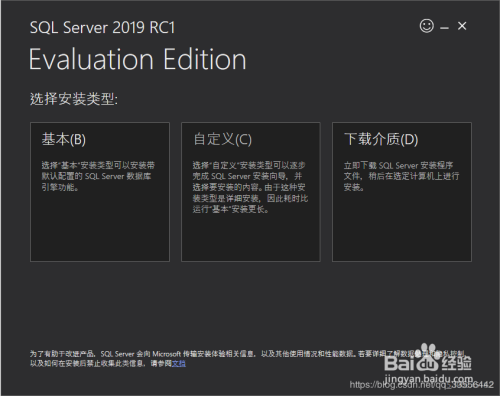
2.选择【安装】
点击【全新SQL Server 独立安装或向现有安装添加新功能
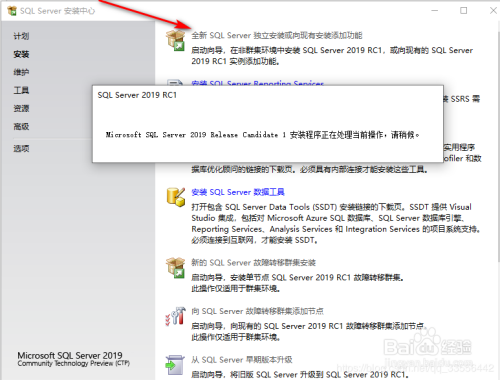
3.选择版本,,若不是开发人员则选择输入产品密钥,输入下文中的密钥
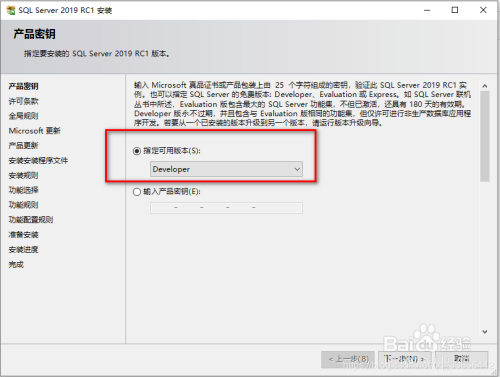
4.接受协议
下一步
选择自己所需的功能,不建议全选很多功能暂时用不上。必选:数据库引擎服务、和SQL复制
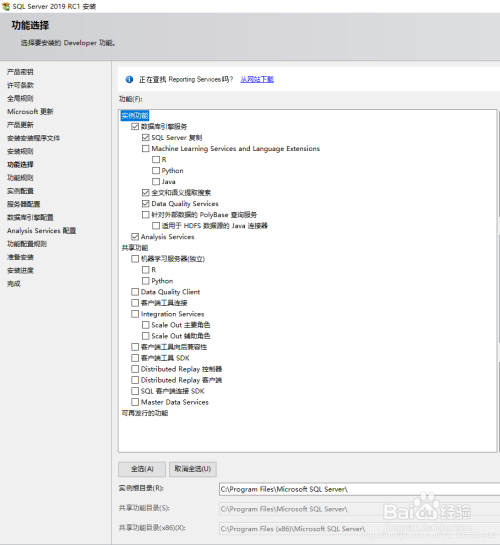
5.选择默认实例,然后下一步
选择混合模式,并设置密码。此时用户名为sa,并点击添加当前用户添加用户
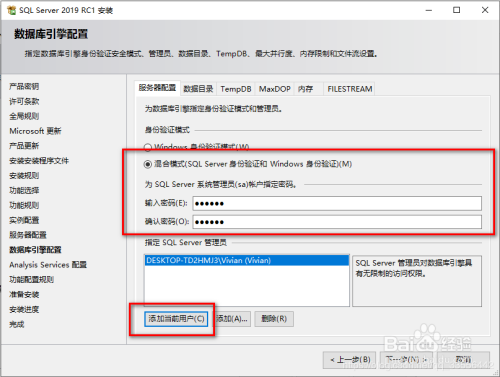
6.添加用户,然后下一步
点击【安装】
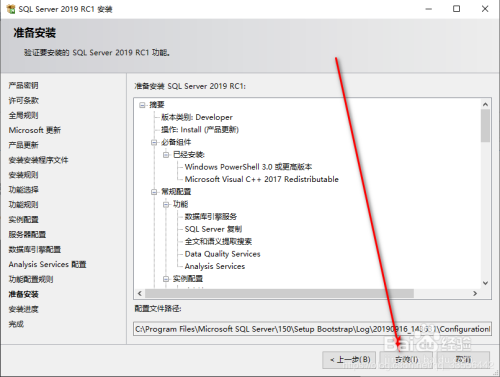
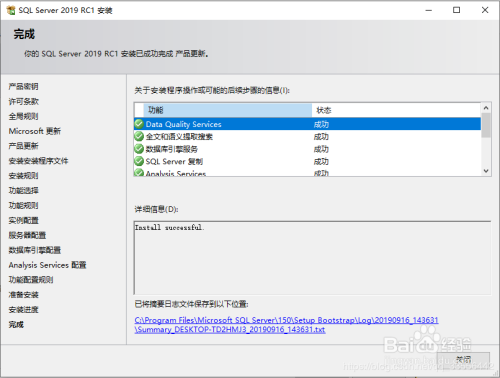
Enterprise:HMWJ3-KY3J2-NMVD7-KG4JR-X2G8G
Strandard:PMBDC-FXVM3-T777P-N4FY8-PKFF4
正常使用
1.安装时,选择“SQL Server 和 Windows 身份验证模式”启用混合登录模式。如果已经安装,切换到“安全性”选项卡,在“zhidao服务器验证方式”下选择“sql server和windows身份验证模式”,点击“确定”保存退出。
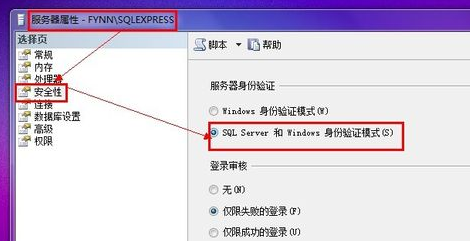
2.选择版“连接”,勾选“允许远程连接此服务器”,然后点“确定”。
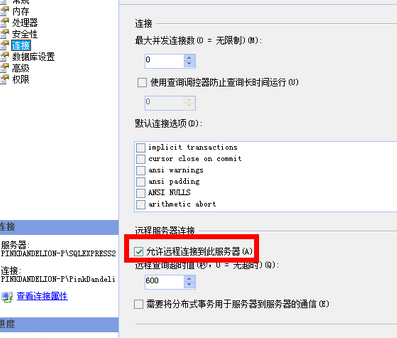
3.然后切换到“状态”选项卡,选择“连接到数据库”权为“授予”,“登录”为“启用”,之后点击右下方的“确定”按钮保存退出。
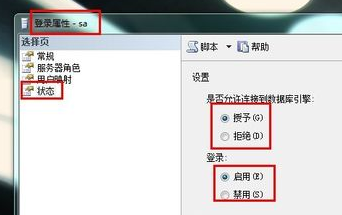
4.在“方面”下接列表框中,选择“服务器配置,“RemoteAccessEnabled”属性和”RemotoDacEnabled”设为“True”,点“确定”。至此SSMS已设置完毕,先退出,再用sa登录,成功即表示sa帐户已经启用。
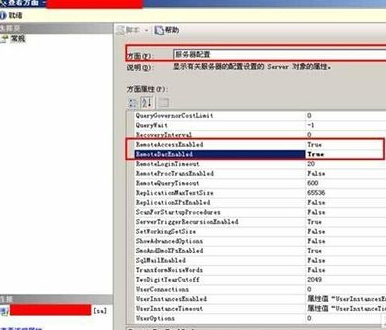
5,打开防火墙设置。将SQLServr.exe添加到允许列外的列表中。允许SQLServer的1433TCP端口和1434UDP端口对外连接。
sql server2019安装失败
起因:第一次安装没问题,但是正常卸载流程后再次安装会出现 “糟糕 sql server 无法安装”信息
结果:没有完全卸载干净,注册表数据,服务信息等
解决方案:
1.正常的进入卸载页面卸载软件,直接看图,红色框中的全部卸载,注意:先删除最后一个(64位)的,再删除其他的
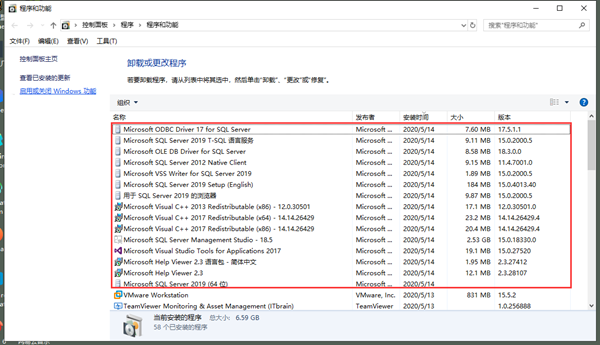
2.C:Program FilesMicrosoft SQL Server 文件夹删除;
3.C:Program Files (x86)Microsoft SQL Server 文件夹删除;
4.删除安装目录里面的信息
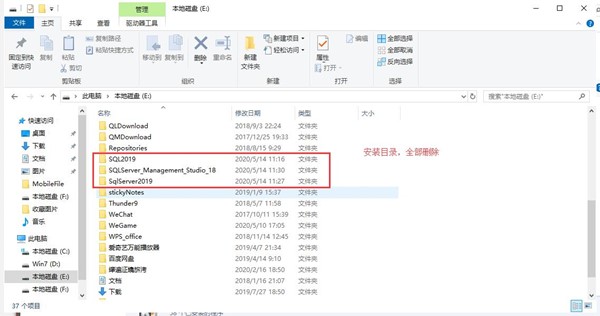
5.使用Total Uninstall 卸载 带“SQL”的文件 如图;
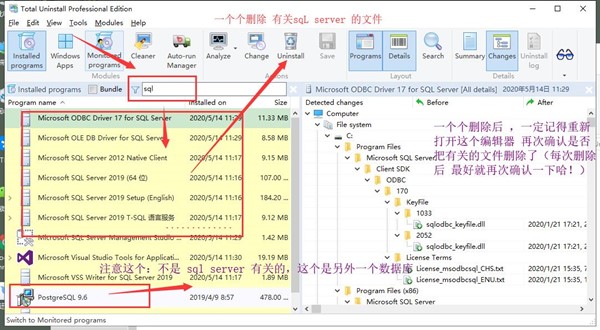
6.最后使用 “cmd”命令->输入“regedit” 查看注册表里面是否还有残留, 注册表数据路径如下:
(1)找到HKEY_LOCAL_MACHINESYSTEMControlSet001ControlSession Manager,
删除右边”PendingFileRenameOperations”这一项。
(2)删除HKEY_CURRENT_USERSOFTWAREMicrosoftMicrosoft SQL Server
(3)删除HKEY_LOCAL_MACHINESOFTWAREMicrosoft下所有关于Microsoft SQL Server的子项
(4)删除HKEY_LOCAL_MACHINESOFTWAREMicrosoftMSSQLServer
7.删除开始菜单里面的选项,如图;
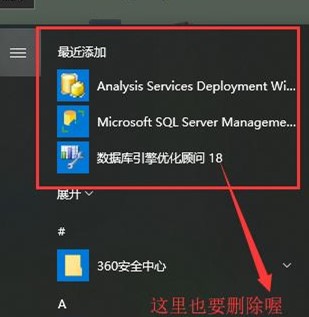
8.重启电脑,并确认sql 服务是否真的删除成功
1. 优化的脚步从未停止!
2. 更多小惊喜等你来发现~
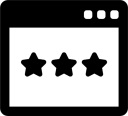
网页代码编辑器绿色免费版
开发工具
html help workshop Beta版
开发工具
smarty模板汉化版
开发工具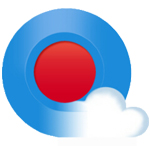
iTestin云测试工具
开发工具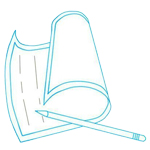
rj texted(代码编辑器)
开发工具
Translhextion(十六进制编辑器)
开发工具
ETStudio IDE图标安装器
开发工具
GUIDE编程软件
开发工具
My Visual DataBase破解版
开发工具
Python代码生成器旗舰版
开发工具
Java运行环境(Java SE Runtime Environment)
开发工具
YaraEditor(工作测试工具)
开发工具